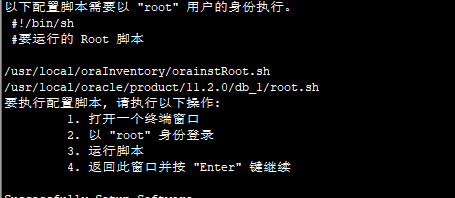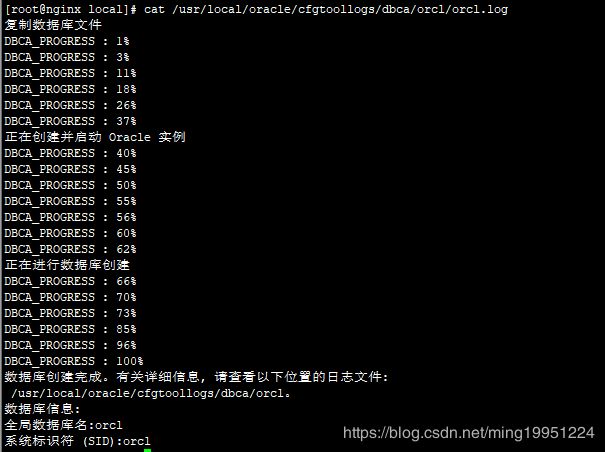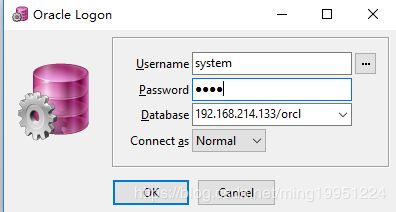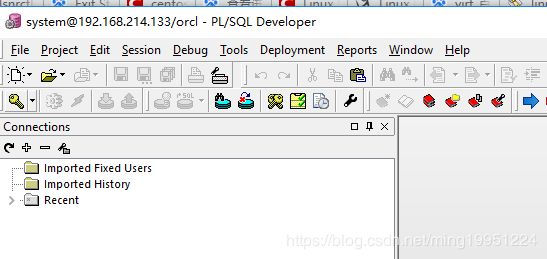linux上安装oracle数据库
centos7安装oracle11g
一.准备工作
通过ftp工具上传安装包到linux服务器
1.1 上传oracle 11g安装文件到服务器并解压
cd /home
unzip linux.x64_11gR2_database_1of2.zip
unzip linux.x64_11gR2_database_2of2.zip百度网盘下载地址: 链接: https://pan.baidu.com/s/1YeE5MqA0AEDOZ9OvB0PYnQ提取码: v6rh
待解压完毕后会生成文件夹/home/database,里面是解压后的所有oracle安装文件。
1.2 在/etc/hosts文件中增加主机名
通过 ip addr 查看ip4地址,然后通过hostname查看主机名
在host文件尾部添加如下信息:
vi /etc/hosts192.168.214.132 nginx
1.3 关闭selinux
vim /etc/selinux/configSELINUX=disabled
setenforce 01.4 关闭防火墙
service iptables stop
二 安装步骤
2.1安装依赖包
yum -y install binutils compat-libstdc++-33 compat-libstdc++-33.i686elfutils-libelf elfutils-libelf-devel gcc gcc-c++ glibc glibc.i686 glibc-common glibc-devel glibc-devel.i686glibc-headers ksh libaio libaio.i686 libaio-devel libaio-devel.i686 libgcc libgcc.i686 libstdc++ libstdc++.i686libstdc++-devel make sysstat unixODBC unixODBC-devel
2.2 添加oracle用户和用户组
创建oinstall组和dba组,把oracle用户加入到用户组,并设置oracle登录密码
groupadd oinstall
groupadd dba
useradd -g oinstall -G dba oracle
passwd oracle 2.3 修改内核参数配置文件
vi /etc/sysctl.conf在文件底部添加以下的内容
fs.file-max= 6815744
fs.aio-max-nr=1048576
net.ipv4.ip_local_port_range= 9000 65500
net.core.rmem_default= 262144
net.core.rmem_max= 4194304
net.core.wmem_default= 262144
net.core.wmem_max= 1048576
kernel.sem= 250 32000 100 128
执行命令sysctl使其自检并生效
sysctl -p2.4 修改用户限制文件
2.4.1 修改配置文件
vi /etc/security/limits.conf在文件底部添加以下的内容
oracle soft nproc 2047
oracle hard nproc 16384
oracle soft nofile 1024
oracle hard nofile 655362.4.2 修改用户关联文件
vi /etc/pam.d/login在文件底部添加以下的内容
session required /lib64/security/pam_limits.so
session required pam_limits.so2.4.3修改系统环境参数
vi /etc/profileif [ $USER = "oracle" ]; then
if [$SHELL = "/bin/ksh" ]; then
ulimit -p 16384
ulimit -n 65536
else
ulimit -u 16384 -n 65536
fi
fi刷新配置
source /etc/profile2.5 创建安装目录和设置目录权限
oracle是数据库系统安装目录,oradata是数据库数据安装目录,oradata_back是数据备份目录,oraInventory是清单目录
mkdir /usr/local/oracle
mkdir /usr/local/oradata
mkdir /usr/local/oradata_back
mkdir /usr/local/oraInventory
chown -R oracle:oinstall /usr/local/oracle /usr/local/oraInventory /usr/local/oradata/
chmod -R 775 /usr/local/oracle /usr/local/oraInventory /usr/local/oradata/
2.6 配置oracle用户环境变量
vi /home/oracle/.bash_profile在文件底部追加以下内容
export ORACLE_BASE=/usr/local/oracle
export ORACLE_HOME=$ORACLE_BASE/product/11.2.0/db_1
export ORACLE_SID=orcl
export PATH=$PATH:$ORACLE_HOME/bin:$HOME/bin
保存退出,刷新配置
source .bash_profile三 编辑静默安装响应文件
切换到 oracle用户
su oracle3.1 复制一份模板
cp -R /home/database/response/ /usr/local/oracle该文件默认存放在解压后的安装包内,也就是本例中/home/database/response下,将oracle静默安装所需应答文件全部拷贝至 /usr/local/oracle文件夹下
3.2 修改安装所需的所有响应文件的所属组及权限
cd /usr/local/oracle/response
chown oracle:oinstall /usr/local/oracle/response/*.rsp
chmod 755 /usr/local/oracle/response/*.rsp 3.3 配置db_install.rsp文件
vi /usr/local/oracle/response/db_install.rsp找到对应属性并修改
oracle.install.option=INSTALL_DB_SWONLY #安装类型,只装数据库软件
ORACLE_HOSTNAME=nginx #主机名称(命令hostname查询)
UNIX_GROUP_NAME=oinstall # 安装组
INVENTORY_LOCATION=/usr/local/oraInventory #INVENTORY目录(**不填就是默认值,本例此处需修改,因个人创建安装目录而定)
SELECTED_LANGUAGES=en,zh_CN # 选择语言
ORACLE_HOME=/usr/local/oracle/product/11.2.0/db_1 # oracle_home *路径根据目录情况注意修改 本例安装路径/usr/local/oracle
ORACLE_BASE=/usr/local/oracle # oracle_base *注意修改
oracle.install.db.InstallEdition=EE # oracle版本
oracle.install.db.isCustomInstall=false #自定义安装,否,使用默认组件
oracle.install.db.DBA_GROUP=dba #dba用户组
oracle.install.db.OPER_GROUP=dba #oper用户组(不明白)
oracle.install.db.config.starterdb.type=GENERAL_PURPOSE //数据库类型
oracle.install.db.config.starterdb.globalDBName=orcl #globalDBName
oracle.install.db.config.starterdb.SID=orcl #SID(**此处注意与环境变量内配置SID一致)
oracle.install.db.config.starterdb.memoryLimit=8920 #自动管理内存的内存(M)
oracle.install.db.config.starterdb.password.ALL=oracle #设定所有数据库用户使用同一个密码
SECURITY_UPDATES_VIA_MYORACLESUPPORT=false #(手动写了false)
oracle.install.db.config.starterdb.password.SYS=1995
oracle.install.db.config.starterdb.password.SYSTEM=1995
DECLINE_SECURITY_UPDATES=true # **注意此参数 设定一定要为true
3.4 根据响应文件安装oracle
cd /home/database/
./runInstaller -silent -responseFile /usr/local/oracle/response/db_install.rsp -ignorePrereq
参数说明:
/home/database是安装包解压后的路径,此处根据安装包解压所在位置做修改,因人而异。
runInstaller 是主要安装脚本
-silent 静默模式
-force 强制安装
-ignorePrereq忽略warning直接安装。
-responseFile读取安装应答文件。
当出现以下界面时, 表示安装成功了,按照其提示操作。
在新创建的root窗口内执行以下提示的脚本:
/usr/local/oraInventory/orainstRoot.sh
/usr/local/oracle/product/11.2.0/db_1/root.shoracle用户下编辑静默响应文件.把dbca.rsp改名为dbca_数据库名.rsp
cd /usr/local/oracle/response
mv dbca.rsp dbca_orcl.rsp 3.5静默配置监听
netca /silent /responsefile /usr/local/oracle/response/netca.rsp看到以下就成功了
生成监听文件
ll $ORACLE_HOME/network/admin/*.ora成功运行后,在/usr/local/oracle/product/11.2.0/db_1/network/admin目录下生成sqlnet.ora和listener.ora两个文件
通过netstat-tlnp命令,可以看到orcl的1521端口已经启动了
netstat -tlnp四 静默安装数据库(同时也建立一个对应的实例)
4.1 修改/usr/local/oracle/response/dbca_orcl.rsp
vi /usr/local/oracle/response/dbca_orcl.rsp设置如下:
GDBNAME="orcl" #78行 全局数据库的名字=SID+主机域名
SID="orcl" #149行 SID对应的实例名字
SYSPASSWORD="1995" #190 SYS管理员密码
SYSTEMPASSWORE="1995" #200行//SYSTEM管理员密码
DATAFILEDESTINATION=/usr/local/oradata/ #357行 数据文件存放目录
RECOVERYAREADESTINATION=/usr/local/oradata_back #367行 恢复数据存放目录
CHARACTERSET="AL32UTF8"#415行 字符集,重要!!!建库后一般不能更改,所以建库前要确定清楚
TOTALMEMORY= "5120" #540行 oracle内存5120MB,建议为物理内存70%~85%
4.2.静默安装数据库命令
dbca -silent -responseFile /usr/local/oracle/response/dbca_orcl.rsp
查看安装日志
cat /usr/local/oracle/cfgtoollogs/dbca/orcl/orcl.log3.建库后实例查询
ps -ef | grep ora_ | grep -v grep4.建库后监听检查
lsnrctl status五 启动数据库,并且用PL/SQL连接数据库
重启启动数据库
export ORACLE_SID=orcl
sqlplus / as sysdba
shutdown immediate
startupDatabase是服务器的ip4地址/数据库实例名
如果客户端工具连接出现ORA-01033,进入sqlplus执行以下命令
sqlplus / as sysdba
shutdown abort
startup
创建用户并未其分配表空间
1.创建临时表空间
create temporary tablespace test_temp
tempfile '/data/test_temp.dbf'
size 10m
autoextend on
next 10m maxsize 20480m
extent management local;
2.创建表空间
create tablespace test
logging
datafile '/data/easyrecxz.dbf'
size 10m
autoextend on
next 10m maxsize 20480m
extent management local;
3.创建用户并为其分配表空间
create user test identified by 123456
default tablespace test
temporary tablespace test_temp;
4.为用户分配资源
grant connect,resource,dba to easyrecxz;